雨林木风win10系统如何关闭自动更新功能?
更新时间:2017-07-07 18:28:07 来源:雨林木风官网 游览量: 173 次
现在很多人都使用过雨林木风win10系统,但是微软常常会强制我们更新,这会严重影响我们的上网体验,那么我们该怎么关闭雨林木风win10的自动更新呢?今天就为大家分享雨林木风win10关闭自动更新的方法,希望对你们有帮助!
方法如下:
1、右键点击左下角开始按钮,找到“运行” 也可用键盘的win+打开运行
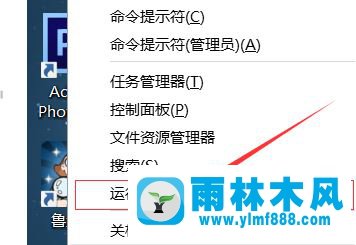
2、在运行处输入 “services.msc” 点击确定。
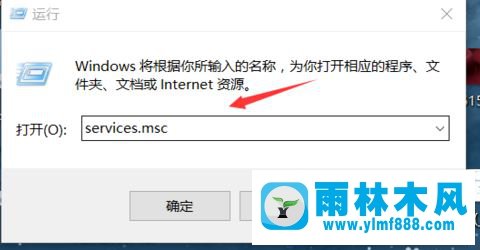
3、在弹出来的服务中,雨林木风系统,找到“Windows Update”
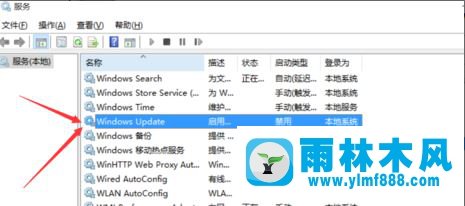
4、找到后双击,在启动类型 处选择“禁用”然后点击应用。
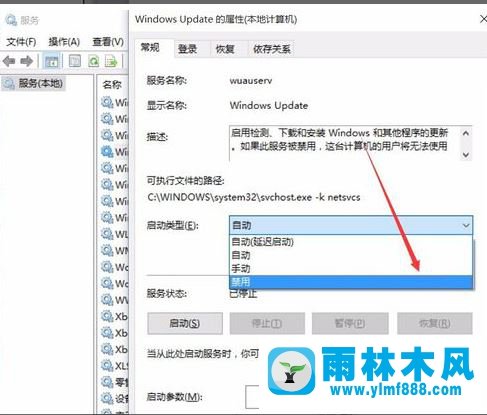
5、最后自动更新就关闭了,你们可以去自动更新那看看,如图所示,点击更新后是不会更新的。
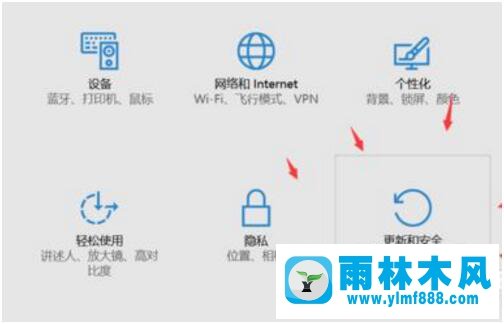
关于雨林木风win10关闭自动更新的方法就为大家分享到这里了,想要关闭自动更新的可以按照本篇教程操作。
关于雨林木风win10系统如何关闭自动更新功能?的解决方法就跟大家介绍到这边了,遇到这样问题的用户们可以参照上面的方法步骤来解决吧。好了,如果大家还想了解更多的资讯,那就赶紧点击雨林木风吧。
本文来自雨林木风 www.ylmf888.com 如需转载请注明!
相关教程
- Win10系统下字体出现乱码的解决办法?...03-18
- Win10系统下连接steam失败的解决办法?...03-18
- Win10专业版系统下向特定用户共享文件的解决步骤?...03-18
- 如何打开Win7梦幻桌面动态效果?...03-18
- Win7旗舰版系统桌面文件名变蓝色了的解决办法...03-18
- 关闭雨林木风XP系统135端口的解决办法?...03-18
- Xp系统下序列号怎么更换的解决办法?...03-18
- win7电脑个性化开机声音如何自定义?...03-03
- 雨林木风win7系统注册表常用设置有哪些?...03-03
- 雨林木风win10系统CPU使用率过高怎么办?...11-26
热门系统教程
最新系统下载
-
 雨林木风 GHOST Win10 2004 64位 精简... 2021-07-01
雨林木风 GHOST Win10 2004 64位 精简... 2021-07-01
-
 雨林木风 GHOST Win10 2004 64位 周年... 2021-06-02
雨林木风 GHOST Win10 2004 64位 周年... 2021-06-02
-
 雨林木风 GHOST Win10 64位专业版... 2021-05-07
雨林木风 GHOST Win10 64位专业版... 2021-05-07
-
 雨林木风 GHOST Win10 1909 64位 官方... 2021-04-06
雨林木风 GHOST Win10 1909 64位 官方... 2021-04-06
-
 雨林木风Ghost Win10 2004(专业版)... 2021-02-28
雨林木风Ghost Win10 2004(专业版)... 2021-02-28
-
 雨林木风 GHOST Win10 2004 64位 精简... 2020-12-21
雨林木风 GHOST Win10 2004 64位 精简... 2020-12-21
-
 雨林木风 GHOST Win10 64位 快速装机... 2020-11-27
雨林木风 GHOST Win10 64位 快速装机... 2020-11-27
-
 雨林木风 GHOST Win10 64位 官方纯净... 2020-10-28
雨林木风 GHOST Win10 64位 官方纯净... 2020-10-28

